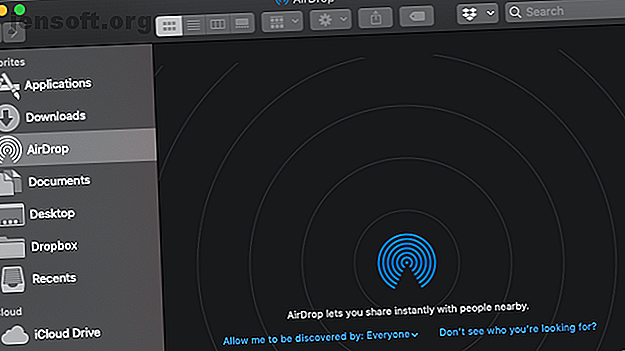
एयरड्रॉप क्या है? IOS और मैक के बीच फ़ाइलों को कैसे साझा करें
विज्ञापन
क्या आपने कभी अपने मित्र को तस्वीर ईमेल करने की कोशिश की है, जो आपके ठीक बगल में खड़ा है, केवल धीमे अपलोड समय और फ़ाइल आकार प्रतिबंधों से निराश हो?
या क्या यह ध्वनि परिचित है: आप किसी परिचित को कुछ भेजना चाहते हैं, जिसने कई बार अपना परिचय दिया है, लेकिन तब आपको अचानक महसूस होता है कि आपके पास उनकी संपर्क जानकारी नहीं है?
इन स्थितियों और अधिक के लिए, AirDrop है: macOS और iOS उपकरणों के लिए बिजली-तेज़, सहज, प्रत्यक्ष फ़ाइल स्थानांतरण सुविधा। यहां आपको इसके बारे में जानने की आवश्यकता है और इसे कैसे शुरू किया जाए।
एयरड्रॉप क्या है?
AirDrop, Apple-Bonjour तकनीक का उपयोग वाई-फाई और ब्लूटूथ पर ट्रांसफर के लिए एक बंद सहकर्मी से सहकर्मी वायरलेस नेटवर्क बनाने के लिए करता है। अच्छा लगता है, है ना? लेकिन उसका वास्तव में मतलब क्या है?
इसका मतलब है कि आप ब्लूटूथ और वाई-फाई रेंज के भीतर मैक, आईफ़ोन और आईपैड के बीच जल्दी से फाइल भेज सकते हैं। यह उस तस्वीर या वीडियो को भेजने के लिए एकदम सही है जिसे आप अपने दोस्तों के पास ले गए हैं, या अपने स्वयं के उपकरणों के बीच फाइल स्थानांतरित कर रहे हैं। क्या आपको कभी अपने फोन से अपने कंप्यूटर पर कुछ स्थानांतरित करने की आवश्यकता है, केवल यह महसूस करने के लिए कि आपने अपना लाइटनिंग केबल घर पर छोड़ दिया है? एयरड्रॉप जो ठीक करता है।
जब आप तकनीकी रूप से ईमेल या पाठ पर ऐसा कर सकते हैं, तो AirDrop के कुछ अनूठे फायदे हैं:
- यह एन्क्रिप्टेड है: एयरड्रॉप दो उपकरणों के बीच एक बंद कनेक्शन बनाता है और फ़ाइलों को स्थानांतरित करने के लिए टीएलएस एन्क्रिप्शन का उपयोग करता है। यह ईमेल या पाठ की तुलना में इसे अधिक सुरक्षित बनाता है।
- यह तेज़ है: इस तथ्य के कारण कि यह सहकर्मी से सहकर्मी और प्रत्यक्ष है, एयरड्रॉप फ़ाइल स्थानांतरण वाई-फाई और ब्लूटूथ की पूरी गति का उपयोग कर सकते हैं। ईमेल के साथ इसका विरोध करें, जो आपके द्वारा उपयोग किए जाने वाले नेटवर्क पर ट्रैफ़िक के कारण आने वाली अड़चनों और देरी के अधीन है। प्रक्रिया को धीमा करने के लिए Google ड्राइव या ड्रॉपबॉक्स जैसे कोई बिचौलिये भी नहीं हैं।
- यह आसान है: एक बार जब आप इसे लटका देते हैं, तो आपके बगल में बैठे किसी व्यक्ति को फ़ोटो का एक फ़ोल्डर स्थानांतरित करना एयरड्रॉप के साथ ईमेल की तुलना में बहुत अधिक सहज होता है। आपको स्थानांतरण करने के लिए व्यक्ति की संपर्क जानकारी की भी आवश्यकता नहीं है।
ईमेल के विपरीत, एयरड्रॉप के साथ लगभग कोई अधिकतम अपलोड आकार नहीं है। और iCloud के माध्यम से अपनी तस्वीरों को साझा करने के विपरीत, AirDrop एक क्लाउड-आधारित मध्य प्रबंधक पर भरोसा नहीं करता है। यह आपको सबसे तेज़, सबसे अधिक परेशानी मुक्त सेवा देने के लिए अपनी नंगे अनिवार्यताओं में स्थानांतरण प्रक्रिया को पूरा करता है।
अधिकांश Apple सेवाओं की तरह, AirDrop का उपयोग करने का सबसे अच्छा लाभ यह है कि यह सिर्फ सादे काम करता है।
मैक पर AirDrop का उपयोग कैसे करें
शुरू करने के लिए, सुनिश्चित करें कि आपके पास वाई-फाई और ब्लूटूथ दोनों हैं। यह आपके मैक और डिवाइस दोनों पर होना चाहिए जिसे आप ट्रांसफर करना चाहते हैं। यदि आप जो डिवाइस भेज रहे हैं वह एक iPhone है, तो सुनिश्चित करें कि यह व्यक्तिगत हॉटस्पॉट फ़ंक्शन बंद है।
फाइंडर के जरिए एयरड्रॉप का इस्तेमाल करें
फाइंडर में एक सुविधाजनक एयरड्रॉप पैनल बनाया गया है, जिसका सही उपयोग करना है:
- एक नई खोजक विंडो खोलें (इसके लिए एक शॉर्टकट के लिए, अपने डेस्कटॉप पर क्लिक करें और फिर Cmd + N पर क्लिक करें)।
- बाएं साइडबार पर, आपको AirDrop टैब देखना चाहिए। इसका चयन करें।
- ध्यान दें कि क्लिक और होल्ड करके, आप साइडबार पर AirDrop के प्रवेश की स्थिति को स्थानांतरित कर सकते हैं। Ctrl + क्लिक के साथ, आप इसे पूरी तरह से हटा सकते हैं।
- वैकल्पिक रूप से, आप AirDrop खोलने के लिए Cmd + Shift + R को फाइंडर में मार सकते हैं।
- कुछ सेकंड प्रतीक्षा करें, और आपको अपनी सीमा के भीतर उपकरणों के नाम दिखाई देने लगेंगे। यदि प्राप्तकर्ता आपके iCloud संपर्कों में नहीं है, तो सुनिश्चित करें कि आपने मुझे सभी को खोजने की अनुमति दी है ।
- जब आप जिस डिवाइस को भेजना चाहते हैं, वह दिखाई देता है, तो उस फ़ाइल को क्लिक करें और खींचें जिसे आप स्थानांतरित करना चाहते हैं। सुनिश्चित करें कि आप जिस फ़ाइल को स्थानांतरित करना चाहते हैं, उसके साथ एक अलग खोजक विंडो खुली है।
- यदि आप अभी भी अपने प्राप्तकर्ता को नहीं देखते हैं, तो क्लिक न करें कि आप किसकी तलाश कर रहे हैं? निचले-दाएं कोने में, और फिर 2012 या उससे पहले के मैक को देखने के लिए एक पुराने मैक की खोज करें ।

शेयर बटन का उपयोग करना
यदि आप डेडिकेटेड पैनल का उपयोग नहीं करना चाहते हैं, तो आप फाइंडर से कोई भी फ़ाइल साझा कर सकते हैं। इसके अलावा, किसी भी ऐप में एक शेयर बटन होता है, जिसमें AirDrop अपने शेयर विकल्पों में से एक के रूप में शामिल होगा। खोजक से साझा करने के लिए:
- Ctrl + उस फ़ाइल पर क्लिक करें जिसे आप स्थानांतरित करना चाहते हैं।
- शेयर> एयरड्रॉप का चयन करें ।
- आपके क्षेत्र में उपकरणों की एक सूची दिखाई देनी चाहिए। वह डिवाइस चुनें जिसे आप ट्रांसफर करना चाहते हैं।
AirDrop के साथ प्राप्त करने के लिए
यदि आप अपने मैक पर एक फ़ाइल के अंत में हैं, तो यहाँ क्या करना है:
- आपकी स्क्रीन के ऊपरी-दाएं कोने में, आपको एक सूचना मिलेगी कि कोई व्यक्ति AirDrop के माध्यम से आपके साथ डेटा साझा करने का प्रयास कर रहा है।
- स्वीकार स्वीकार करें, और फ़ाइल आपके डाउनलोड फ़ोल्डर में स्थानांतरित हो जाएगी।
IPhone और iPad पर AirDrop का उपयोग कैसे करें
शुरू करने से पहले, व्यक्तिगत होस्टपॉट फ़ंक्शन को बंद करना सुनिश्चित करें यदि यह सक्षम है। मैक ट्रांसफर के साथ, आप और प्राप्तकर्ता दोनों के पास वाई-फाई और ब्लूटूथ होना चाहिए और एक दूसरे की सीमा के भीतर होना चाहिए।
शेयर बटन का उपयोग करें
यह आपके iPhone या iPad पर AirDrop के साथ कुछ साझा करने का सबसे आसान तरीका है:
- उस फ़ोटो, वीडियो या फ़ाइल पर जाएं जिसे आप स्थानांतरित करना चाहते हैं। कुछ भी आम तौर पर साझा करने योग्य भी AirDrop के माध्यम से हस्तांतरण के लिए पात्र है।
- शेयर बटन मारो।
- सभी उपलब्ध AirDrop संपर्क शीर्ष पर दिखाई देंगे। उन्हें फ़ाइल भेजने के लिए एक टैप करें।

AirDrop के साथ प्राप्त करने के लिए
जब आपके आसपास के क्षेत्र में कोई व्यक्ति फ़ाइल स्थानांतरण शुरू करता है, तो आपको एक अलर्ट प्राप्त होगा जो आपको बताएगा कि कोई व्यक्ति आपको AirDrop के साथ एक फ़ाइल भेजने की कोशिश कर रहा है। आप स्वीकार या रद्द कर सकते हैं। एक बार प्राप्त होने के बाद, डेटा उपयुक्त ऐप में खुल जाएगा (उदाहरण के लिए, फ़ोटो में दिखाए गए चित्र)।
AirDrop सेटिंग्स समायोजित करें
आप वास्तव में नियंत्रित कर सकते हैं जो आपको उनकी AirDrop विंडो में देख सकते हैं। आप इस विचार के साथ सहज महसूस नहीं कर सकते हैं कि आपके आसपास के क्षेत्र में कोई भी आपको कुछ भेज सकता है, खासकर जब वे आपको AirDrop कर सकते हैं NSFW की छवियों को रोकने के लिए NSFW छवियों को निष्क्रिय करने के लिए AirDrop को अक्षम करें NSFW के बैराज से बचने के लिए AirDrop को अक्षम करें छवियां एक आश्चर्यजनक छवि प्राप्त करें बस या ट्रेन में सवार होने के दौरान आपके फोन पर किसी के जननांग? आपको ब्ल्यूजैक किया गया है! यहाँ इसका क्या मतलब है और इसे रोकने के लिए आप क्या कर सकते हैं। अधिक पढ़ें ।
शुक्र है, आप अपनी उपलब्धता को बंद कर सकते हैं, या केवल अपने आप को अपने संपर्कों को दिखा सकते हैं। और चिंता न करें, फिर से वापस स्विच करना आसान है। ऐसे:
- नियंत्रण केंद्र खोलें। ऐसा करने के लिए, स्क्रीन के नीचे (iPhone 8 और पूर्व) से ऊपर स्वाइप करें या ऊपर-दाएं कोने (iPhone X और बाद में) से नीचे स्वाइप करें।
- अतिरिक्त तत्वों को दिखाने के लिए आइकन के नेटवर्क सेटिंग्स समूह पर फोर्स टच।
- AirDrop के तहत, आप अपनी उपलब्धता को हर किसी, संपर्क केवल, या प्राप्त करने के लिए समायोजित कर सकते हैं।

समस्या निवारण AirDrop
यदि आपको अपने इच्छित प्राप्तकर्ता को देखने में परेशानी हो रही है, तो सुनिश्चित करें कि आप संगत OS चला रहे हैं। AirDrop 2012 या बाद के सभी मैक मॉडल पर काम करता है (मध्य 2012 मैक प्रो को छोड़कर, जिसमें आवश्यक रूप से ब्लूटूथ नहीं है), मैक ओएस एक्स योसेमाइट पर या बाद में। IOS 7 या बाद में चलने वाले सभी iOS डिवाइस AirDrop के साथ भी काम करते हैं।
अभी भी समस्या है? हमने AirDrop समस्या निवारण चरणों की संख्या को कवर किया है ताकि AirDrop काम न करने की कोशिश करें? आपकी फ़ाइल स्थानांतरण की समस्या का निवारण करें AirDrop काम नहीं कर रहा है? AirDrop के साथ परेशानी होने पर अपनी फ़ाइल स्थानांतरण समस्याओं का निवारण करें? हम आपके सभी उपलब्ध विकल्पों के माध्यम से कदम बढ़ा सकते हैं। और पढ़ें जब सेवा काम नहीं कर रही है।
अपने सभी उपकरणों के बीच फ़ाइलें स्थानांतरित करें
अब जब आप AirDrop की धधकती-तेज़ ट्रांसफ़र गति के आदी हैं, तो प्राप्तकर्ता के मैक न होने पर आप उसी छोर को कैसे प्राप्त करेंगे? कोई दिक्कत नहीं है। किसी भी डिवाइस के बीच सबसे तेज फाइल ट्रांसफर के तरीकों पर एक नजर डालें। पीसी और मोबाइल डिवाइसेस के बीच सबसे तेज फाइल ट्रांसफर के तरीके पीसी और मोबाइल डिवाइसेज के बीच सबसे तेज फाइल ट्रांसफर के तरीके पीसी टू मोबाइल फाइल्स ट्रांसफर करना आसान है। यह लेख पीसी और मोबाइल उपकरणों के बीच पांच तेज अंतरण विधियों को शामिल करता है। और पढ़ें, कंप्यूटर या मोबाइल
इसके बारे में अधिक जानें: एयरड्रॉप, ब्लूटूथ, फाइल शेयरिंग, आईओएस, मैक।
